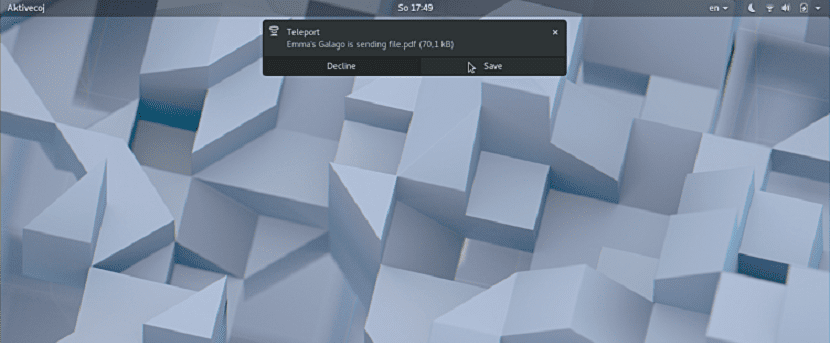
Si du har mer enn ett lag det tryggeste er at disse er koblet til nettverket, det er for det enkle faktum at tiden kommer når du må dele informasjon fra en datamaskin til en annen.
Selv om det er enkle dokumenter eller lette filer, det vanligste er å bruke et USB-minne som du kan flytte informasjonen fra den ene siden til den andre. Men når størrelsen på filene overstiger denne typen lagring, eller det er nok informasjon tiden for å flytte dem fra ett sted til et annet blir allerede noe komplisert.
Det er her det er best å kunne utføre denne prosessen gjennom nettverket.
Om Teleport
Teleport er et gratis program med åpen kildekode som er hjemmehørende i GTK3 ment for uanstrengt fildeling over et lokalt nettverk (LAN).
Det var designet for å erstatte flash-stasjoner eller sende e-post, der de vanligvis er de mest populære måtene å sende informasjon på.
For øyeblikket er applikasjonen ganske ny Så for øyeblikket fungerer det bare på Linux-systemer, noe vi kan betrakte som en største ulempe, siden bare dette programmet begrenser oss til det.
Men dette forhindrer ikke at det er et flott program som skal brukes, i tillegg tar utviklerne hensyn til flere av begrensningene som fortsatt forhindrer Teleport i å være et flott program.
Foreløpig de planlegger allerede å legge til følgende funksjoner i Teleport:
- Å kunne sende flere filer og mapper
- Send tekstutdrag
- Fremdriftslinjer for filoverføring
- kryptering
- Innfødte Android / iOS / macOS / Windows-apper
Hvordan installerer jeg Teleport på Linux?
Si de vil installere denne flotte applikasjonen på systemene deres, kan få teleportere gjennom Flatpak, så de må ha denne teknologien i systemene sine.
rett og slett de burde åpne en terminal og kjøre følgende kommando:
flatpak install flathub com.frac_tion.teleport
Og med det vil de allerede ha applikasjonen installert.
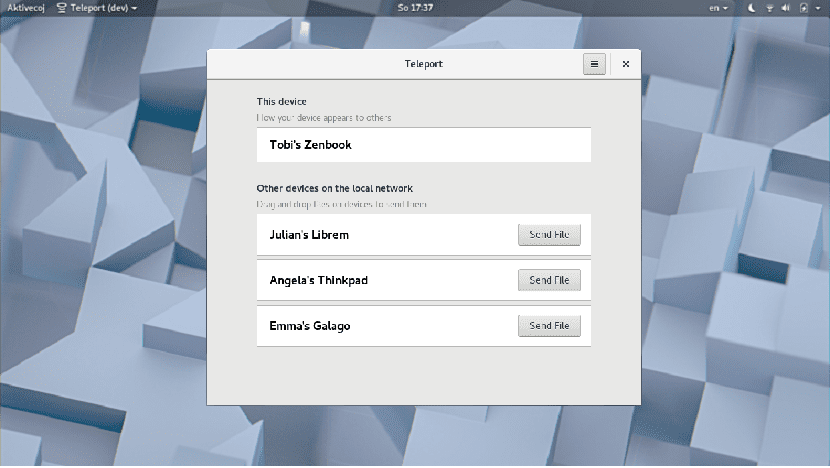
Nå en annen metode for å kunne installere applikasjonen er ved å laste ned følgende fil, selv om den eneste forutsetningen for dette er å ha Gnome Shell-skrivebordsmiljøet installert og at de bruker det.
rett og slett de laster den ned og åpner den nedlastede filen med Gnome programvarebehandler, lenken til filen er denne.
Endelig, det siste betyr å installere Teleport på teamene våre hvis de ikke er Gnome-brukere og ikke liker Flatpak.
Må av Last ned kildekoden til applikasjonen og kompiler den på systemene dine.
Si er Ubuntu-brukere eller noe avledet av dette, for dette må vi åpne en terminal og utføre følgende kommandoer:
sudo apt install pkg-config libsoup2.4-dev libavahi-client3 libavahi-client-dev libgtk-3-dev meson
Nå laster vi ned kildekoden med:
git clone https://github.com/frac-tion/teleport.git
Vi går inn i katalogen og kompilerer med:
cd teleport
./configure
make
sudo make install
Endelig kan vi starte applikasjonen med en av disse kommandoene:
teleport
./_build/src/teleport
I tilfelle av brukere av Arch Linux, Manjaro, Antergos eller en hvilken som helst distribusjon avledet fra Arch, de må gjøre følgende:
sudo pacman -S base-devel libsoup avahi gtk3 meson
Nå laster vi ned kildekoden med:
git clone https://github.com/frac-tion/teleport.git
Vi går inn i katalogen og kompilerer med:
cd teleport
./configure
make
sudo make install
Endelig vi kan starte applikasjonen med noen av disse kommandoene:
Teleport
./_build/src/teleport
Hvordan bruker jeg Teleport på Linux?
For å begynne å bruke applikasjonen på datamaskinene våre vi må åpne søknaden, må vi se etter det i applikasjonsmenyen.
Hvis du ikke finner det, kan vi utføre det med følgende kommando, hvis vi installerer med Flatpak:
flatpak kjøre com.frac_tion.teleport
Det sier seg selv at for at dette programmet skal være funksjonelt, må de ha Teleport installert på datamaskinene som vil dele informasjon med hverandre.
Når applikasjonen er åpen, vil den oppdage datamaskinene i nettverket og gi oss muligheten til å velge filene vi vil sende til.
Jeg prøvde Dukto R6 for noen dager siden http://www.msec.it/blog/?page_id=11 og det gjør underverker for meg. Det beste er at den er kompatibel mellom IO, Linux og Windows. Foruten å sende filer, kan du sende tekstmeldinger.
Bruksmåten er veldig intuitiv, grensesnittet er rent og gratis.
Sterkt anbefalt